准备工作:
1、制作U盘启动盘(推荐U深度、电脑店、大白菜等主流兼容性好的制作工具)u盘启动盘制作方法
2、下载原版Win8系统镜像文件。Win8.1原版系统下载
步骤如下:
1、这里我们已经制作好了U盘启动盘,然后把已经下载好的原版Win8系统镜像文件存放在U盘启动盘的目录中。
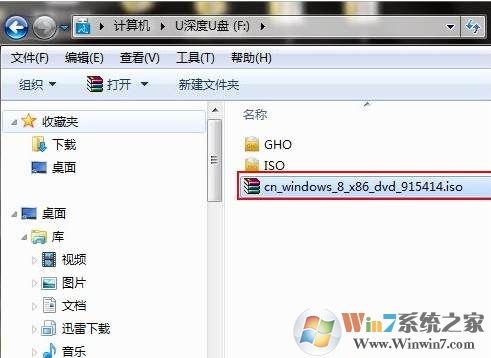
2、先将U深度U盘启动盘连接到电脑,重启电脑等待出现开机画面时按下启动快捷键(通常都是F12、F11 F9 ESC等快捷键),使用U盘启动盘进入U深度主菜单,选择【02】U深度Win8PE标准版(新机器新版还有Win10PE),按下回车键进入。
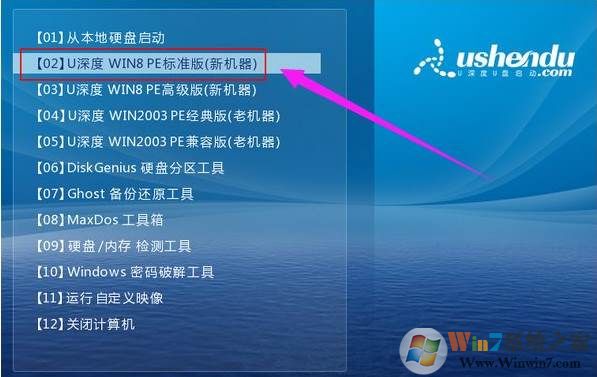
3、进入PE后会自启U深度PE装机工具,首先点击“浏览”将保存在U盘的系统镜像添加进来,接着选择C盘作系统盘存放镜像,点击“确定”。
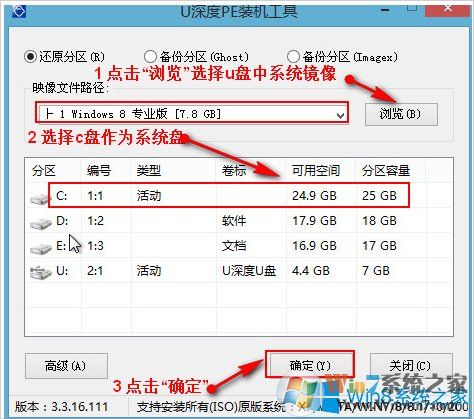
4、点击“确定”后,系统会弹出格式化提示框,点击“确定”。
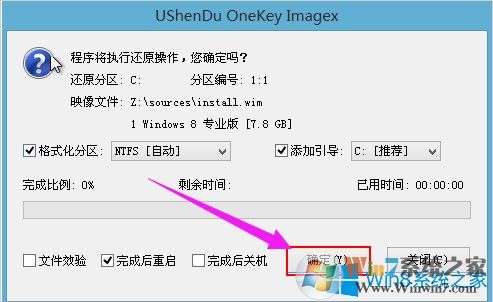
5、系统安装工具会将原版Win8系统镜像包释放到所选择的分区当中。

6、释放完成后所出现的提示重启窗口中可点击确定或者等待10秒让电脑重新启动。
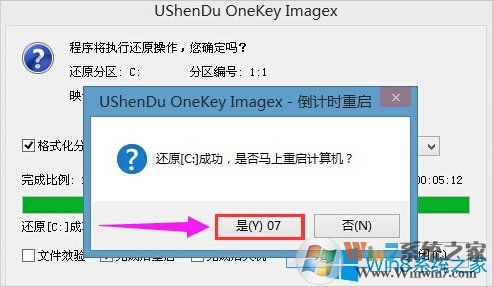
7、重启后系统就会自动进行安装,等待完成。

8、安装完成,Win8桌面图
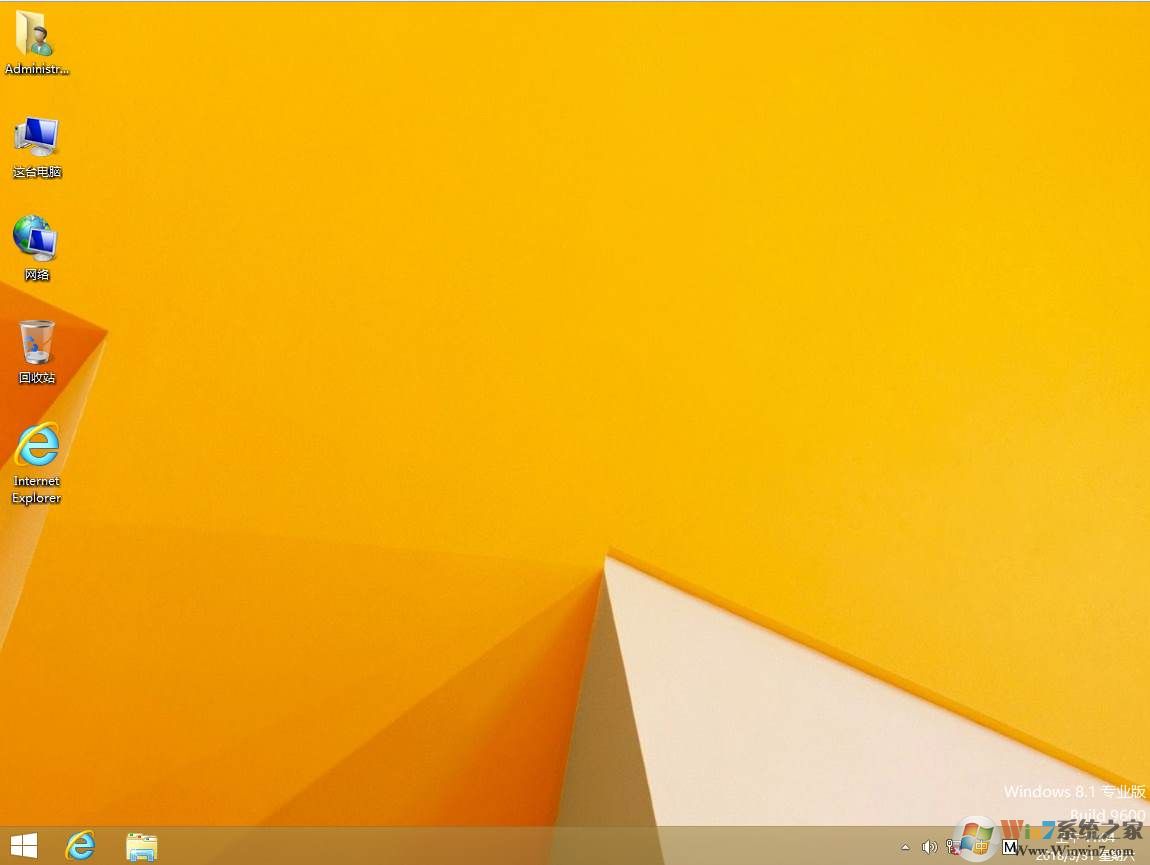
9、激活win8系统,下载Win8激活工具Win8永久激活工具
10、首先运行 KMSpico_setup.exe 激活工具;
11、安装完成后,会自动跳出操作窗口,点击红色的大按钮既可进行激活(点击Create可以备份激活文件);耐心等待片刻,Win8.1系统就激活完成了;
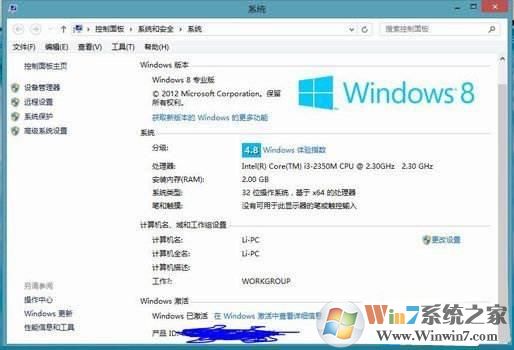
以上就是小编今天和大家嘉绍介绍的关于Win8系统专业版的安装方法和激活教程了,相信使用Win8系统电脑的朋友会用的上的。

